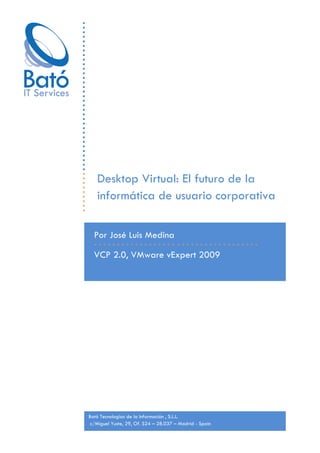
Virtual Desktop: El futuro de la informática corporativa de usuario
- 1. Desktop Virtual: El futuro de la informática de usuario corporativa Por José Luis Medina VCP 2.0, VMware vExpert 2009 Bató Tecnologías de la Información , S.L.L. c/Miguel Yuste, 29, Of. S24 – 28.037 – Madrid - Spain
- 2. Desktop Virtual: El futuro de la informática de usuario corporativa 1. Introducción. .....................................................................................3 2. ¿Siempre fue así? .............................................................................3 3. ¿Qué ha cambiado? .........................................................................3 4. ¿A dónde hemos llegado? ...............................................................4 4.1. Costes infraestructurales (Fijos y recurrentes)....................................................................... 5 4.2. Costes coyunturales. .................................................................................................................... 7 4.3. Escenario de costes. ..................................................................................................................... 9 5. Una solución: Desktop Virtual. .......................................................10 5.1. Un recordatorio… ¿Qué es la virtualización del hardware? ........................................ 10 5.2. ¿Qué es una máquina virtual? .............................................................................................. 11 5.3. Aplicación de la tecnología de virtualización al desktop: Desktop Virtual. ................ 13 5.4. Comparativa Desktop Físico/ Desktop Virtual ................................................................... 16 5.5. ¿Y qué hay de los costes? ...................................................................................................... 20 6. El camino hacia el desktop virtual. .................................................21 6.1. Primera fase: Los datos. ........................................................................................................... 21 6.2. Segunda fase: Definición de estado y objetivos del proyecto. ....................................... 22 6.3. Tercera fase: Evaluación tecnológica. .................................................................................. 23 6.4. Cuarta fase: Prueba de concepto. ........................................................................................ 23 6.5. Quinta fase: Evaluación de la prueba de concepto.......................................................... 23 6.6. Sexta fase: Generación de calendario. ................................................................................ 24 6.7. Séptima fase: Implantación. .................................................................................................... 24 6.8. Octava Fase: Cierre del proyecto y evaluación global. .................................................. 24 7. Conclusión......................................................................................25 8. Sobre el autor. ................................................................................25 Desktop Virtual: El futuro de la informática de usuario corporativa Revisión : 1 / 01-07-2009 Página 2
- 3. Desktop Virtual: El futuro de la informática de usuario corporativa 1. Introducción. Pocas cosas han avanzado tanto en el mundo de la tecnología y la empresa como la informática de usuario, en especial en lo referente a los departamentos de tecnologías de información, finanzas y compras. Poco a poco, mientras el nivel de operatividad de la plataforma de usuario se elevaba, también lo hacían la actividad, incidencias y, consecuentemente, el presupuesto de la compañía dedicado a mantener en funcionamiento al usuario. 2. ¿Siempre fue así? No hace demasiados años, el usuario era el gran olvidado del departamento de informática. La informática de usuario se limitaba al acceso a las aplicaciones corporativas que se alojaban en grandes sistemas que suministraban las aplicaciones corporativas y, en mayor o menor medida – y al ritmo que los usuarios o la compañía lo requerían, servicios que hoy se consideran básicos: Correo electrónico, procesamiento de textos básico, y en determinados casos, aplicaciones del tipo hoja de cálculo o base de datos de usuario. Desde luego que la navegación por Internet, la edición wysiwyg (What you see is what you get, es decir, en modo gráfico que permitía al usuario tener en la pantalla lo mismo que pretendía obtener por la impresora) no eran prioridades; de hecho no se consideraba necesario: Recordemos los tiempos del Wordstar, Wordperfect, etc. 3. ¿Qué ha cambiado? Con la introducción del PC, poco a poco el host comenzó a perder parte de su protagonismo. El principio, las aplicaciones accesorias del usuario (las no directamente relacionadas con la productividad del negocio) se desplazaron hacia el PC, ya que disponía de capacidad de proceso independiente. Correo electrónico, edición de textos, bases de datos y navegación por Internet dejaron de estar asociadas al host. También, y como contrapartida, el departamento de sistemas comenzó a recibir las primeras incidencias de usuario, que no estaban relacionadas directamente con su labor principal: PC que no enciende, usuario que no conecta al host, problemas de bloqueo del PC, etc. Poco a poco, incluso las aplicaciones del host fueron ejecutándose en el PC: Aplicaciones donde sólo la base de datos se ejecutaba en el host, mientras que el cliente de la misma (la pantalla de introducción, manipulación y extracción) se ejecutaba en el PC. A mayor importancia del PC dentro de la aplicación corporativa, mayor impacto de las incidencias en el mismo. No es lo mismo que un usuario no pudiera enviar un correo que el que no pudiese entrar a la pantalla de facturación, por ejemplo. Desktop Virtual: El futuro de la informática de usuario corporativa Revisión : 1 / 01-07-2009 Página 3
- 4. Desktop Virtual: El futuro de la informática de usuario corporativa Con la llegada de Windows se abrió un nuevo mundo para el usuario: Mayor interrelación entre usuario y PC, nuevas aplicaciones, nuevas funciones…. Y más incidencias: Pantallas azules, datos perdidos en los discos duros locales, PCs que no arrancan… y los virus. Los virus, pequeñas aplicaciones malintencionadas orientadas a dejar inoperante al PC, supusieron la primera amenaza a la operatividad de la compañía: PC’s críticos bloqueados, intervenciones inmediatas para resolverlo. Incluso en algunos casos, el objetivo del virus dejó de ser el PC individual para atacar a la red al completo… utilizando al PC individual como arma para conseguirlo. Fue en ese momento cuando el departamento de IT de la compañía empezó a darse cuenta de que su responsabilidad se había incrementado, ya que no sólo tendría que garantizar el funcionamiento de los host (que desde que el frontal de la aplicación no se ejecutaba en ellos funcionaba bastante mejor), sino que llegaba justo a la mesa del usuario. El hacerse responsable de la operatividad de una máquina que no tocaba sólo el personal especializado supuso un cambio total de filosofía, ya que hiciese lo que se hiciese, el usuario siempre “conseguía” encontrar una manera de que el sistema dejase de funcionar. Es en este momento cuando a los presupuestos de IT comenzaron a llegar “extraños” como “Licencia de Antivirus”, “Sistemas de administración del PC de usuario”, y a los de recursos humanos, conceptos como “CAU – Centro de atención de usuarios”, “Técnico de campo”. A las métricas de operación de IT, donde sólo se medía la disponibilidad del host, se fueron añadiendo las métricas de incidencias de usuario…. Y fue cuando empezaron a desaparecer los 3,4 o 5 “9” de la disponibilidad (99,9%, 99,99% o 99,999% de tiempo de operatividad). Una incidencia en las aplicaciones del núcleo de negocio es más o menos fácilmente subsanable: Es un sistema robusto, controlado, con unos contratos de servicio excelentes (y caros), manipulados y administrados por personal formado y con experiencia. En cambio, el PC no es un sistema robusto, es difícilmente controlable (impedir que el usuario metiera un CD o bajase un archivo de Internet siempre fue tarea ardua, y no precisamente técnicamente hablando), el usuario que lo usa no tiene ni conocimientos ni experiencia en usarlo (tampoco debe tenerlo, su trabajo es otro), ni el personal que está para resolverlo suele tener más conocimientos que buena voluntad. (tampoco es su función ser expertos en tecnología): 4. ¿A dónde hemos llegado? Y así llegamos a nuestros días, donde el PC del usuario supone un porcentaje muy alto del presupuesto, personal y tiempo del departamento de IT. Es curioso que, mientras el coste del hardware de usuario ha bajado espectacularmente, el coste de propiedad de ese mismo PC durante su tiempo de armortización ha subido también de manera espectacular, conformando un esquema de costes como el siguiente: Desktop Virtual: El futuro de la informática de usuario corporativa Revisión : 1 / 01-07-2009 Página 4
- 5. Desktop Virtual: El futuro de la informática de usuario corporativa 4.1. Costes infraestructurales (Fijos y recurrentes). Entendemos por costes estructurales a aquellos que son predecibles (coste de adquisición, RRHH, electricidad, soporte, etc) y que se conforman como la base del coste total de propiedad del equipamiento. 4.1.1. Coste del hardware. Es lo que pagamos por un PC. En la actualidad, un PC corporativo cuesta, sin monitor ni teclado ni ratón sobre unos 540 €. 4.1.2. El cuarto año. Prácticamente todos los fabricantes incorporan la garantía estándar a 3 años (dado que en US la amortización de equipos para el proceso de datos se realiza a 3 años). En España, los activos de proceso de datos amortizan a los cuatro años, lo que en la práctica suele dejar el 4 año sin cobertura. El coste de contratación del 4 año suele estar sobre el 15-20% del precio de adquisición. 4.1.3. Sistema operativo. Es el motor del PC, que nos permite ejecutar las aplicaciones que el usuario necesita para su día a día. 4.1.4. Aplicaciones ofimáticas. Es el conjunto de aplicaciones que permiten al usuario realizar tareas más o menos accesorias a su tarea principal: Procesador de textos, hojas de cálculo, etc. Estas aplicaciones deben adquirirse tanto si se usa el PC como si no. 4.1.5. Costes derivados de la persistencia. Un PC del usuario debe ser persistente, es decir, no es posible (o no debe permitirse) que las configuraciones y datos existentes en él desaparezcan. Precisamente esa necesidad de persistencia requiere que la compañía tome medidas (en recursos, tanto humanos como técnicos – consecuentemente económicos) para que el PC de sobremesa sea persistente y almacene y sea capaz de procesar los datos de usuario. Precisamente esa persistencia requiere de los siguientes costes: 4.1.6. Sistema de gestión del desktop. La instalación de nuevas aplicaciones de manera automatizada (especialmente crítico en entornos con gran cantidad de PC o con múltiples delegaciones remotas), el “patching” o aplicación de actualizaciones tanto al Sistema operativo, aplicaciones o antivirus, requiere de una plataforma central que controle y despliegue lo antes descrito por todo el parque de manera segura y rápida. No olvidemos que el funcionamiento de un PC puede verse alterado o interrumpido por la aplicación de parches al sistema operativo. Desktop Virtual: El futuro de la informática de usuario corporativa Revisión : 1 / 01-07-2009 Página 5
- 6. Desktop Virtual: El futuro de la informática de usuario corporativa 4.1.7. Antivirus. El es software que mantiene los equipos de los usuarios limpios de “visitantes no deseados”. Se estima que un PC con Windows sin antivirus tarda menos de 3 minutos en “infectarse” tan pronto como se conecta a Internet. 4.1.8. Consumo eléctrico. Un PC de última generación consume de media unos 110w/hora, con un tiempo medio de encendido de unas 12 horas. Según EnergyStar, organización en defensa de sistemas informáticos eficientes, el consumo de un PC anual asciende a unos 280.6 Kilowatts/Hora por año. 4.1.9. Sobrecoste del acondicionamiento. Un PC genera calor en el entorno de la oficina, que debe ser contrarrestado por el sistema de aire acondicionado de la oficina. El porcentaje es difícil de establecer, ya que depende tanto de los PCs, como de la topología de la oficina y el número de personas. Sin embargo, pueden establecerse entre un 10 y un 20% extra de calor que debe ser contrarestado. 4.1.10. Maquetación y estandarización. Un PC, tal y como sale de la caja, no puede ser entregado al usuario. Debe configurarse, instalar las aplicaciones de negocio, configurar las aplicaciones auxiliares de acuerdo con las políticas de la compañía, configurar impresoras, dispositivos, instalar y actualizar antivirus, etc… Si este proceso se realiza de manera manual, es decir, un técnico de helpdesk ha de configurarlo, hemos de establecer un mínimo de 3 1,5 horas por PC (si este proceso se realiza en serie, es decir, el técnico instala varios a la vez) o hasta 6 horas si sólo se dedica a uno. También puede realizarse mediante la instalación de una maqueta previa realizada sobre un PC tipo, grabada a CD y desplegada posteriormente, también llamada imagen maestra. En estos casos, el tiempo, dedicación y esfuerzo son menores (básicamente require de la mínima intervención manual), pero por el contrario requiere del mantenimiento de tantas imágenes maestras como marca, modelo (e incluso dentro del mismo modelo distinta versión) tengamos en la compañía. Normalmente la puesta a punto final del PC suele requerir intervención manual por parte del personal de helpdesk. 4.1.11. Helpdesk o centro de atención a usuarios. El mantenimiento en funcionamiento del parque requiere de la existencia de personal dedicado al mismo, normalmente subcontratado. Se estima que un técnico de helpdesk puede dar cobertura a 75-100 usuarios. Un técnico de helpdesk oscila entre los 2100 y los 2500 € mensuales de coste de empresa. Un técnico de helpdesk dedica aproximadamente el 60% de su tiempo a resolución de incidencias directamente relacionadas con el puesto de usuario. Desktop Virtual: El futuro de la informática de usuario corporativa Revisión : 1 / 01-07-2009 Página 6
- 7. Desktop Virtual: El futuro de la informática de usuario corporativa 4.2. Costes coyunturales. Son aquellos costes de difícil evaluación económica o de imposible periodificación. 4.2.1. Pérdida de productividad del usuario en caso de fallo del PC Es evidente que si el PC del usuario no está operativo, el usuario no produce. Las pérdidas de operatividad del PC, ya sean programadas (Actualización de sistema operativo o aplicaciones, cambio de hardware, etc) o no programadas (avería del hardware o sistema operativo, mal función de aplicaciones o dispositivos) suponen un impacto en la producción del usuario. Estadísticas publicadas por gartner y otras consultoras elevan hasta un 16% del tiempo total del empleado el perdido por culpa de incidencias achacables al PC, un dato más realista sitúa este en una media de un 3,5 – 5% del tiempo total productivo. No debe olvidarse que no sólo se considera incidencia el hecho de que el PC de usuario no funcione, sino el de cualquier circunstancia que altere su ritmo productivo (Lentitud del PC, pequeños inconvenientes en su uso, dificultades al imprimir…) 4.2.2. Pérdida de datos corporativos almacenados en el PC del usuario. El hecho de que un documento importante de la compañía (un informe, una presentación, una factura, etc) se almacene de manera voluntaria o inadvertida en el PC del usuario supone, cuando este PC se ha estropeado, unos costes asociados a la recuperación del mismo. Estos costes suelen oscilar entre los 1700€ (si no hay urgencia en la recuperación) hasta los 7.000, (si la recuperación es urgente). Este tipo de circunstancias suelen darse, al menos un par de veces al año. Evitarlo suele ser complejo y requerir de un esfuerzo extra por parte del departamento de tecnología (reconfiguraciones, adquisición de software específico, etc). 4.2.3. Cumplimiento de normativa sobre protección de datos. A nadie le es extraño hablar de la LOPD. Como otras normativas internacionales, protege la intimidad de los individuos, obligando a la compañía a identificar los almacenes de datos sensibles correspondientes a individuales. Evidentemente la compañía identificará sus bases de datos de Recursos Humanos, o el repositorio de C.V. recibidos, por poner un ejemplo. El departamento de tecnología securizará el acceso a estos datos, garantizando que sólo sean usados o accedidos por el personal autorizado… Pero… ¿Cómo evitar que un usuario, bien o mal intencionadamente, almacene una copia de, por ejemplo, un C.V., en su disco duro local?. Si ese PC, ya sea de sobremesa o portátil es accedido por un tercero (uso por parte de familiares, robo, acceso indebido), la empresa es susceptible de ser denunciada y multada. Si el acceso a estos datos es malintencionado (un empleado descontento, por ejemplo) la empresa se arriesga a cometer una infracción mayor. Como en otros casos, esto es evitable, pero requiere un gran esfuerzo e inversión por parte del departamento de tecnología, y no siempre la compañía puede o quiere realizarla. Desktop Virtual: El futuro de la informática de usuario corporativa Revisión : 1 / 01-07-2009 Página 7
- 8. Desktop Virtual: El futuro de la informática de usuario corporativa 4.2.4. Acceso de usuarios móviles. En toda compañía hay un usuario con portátil. Y normalmente la compañía se lo ha suministrado porque su función lo requiere. Además de disponer de su PC corporativo en cualquier momento, el usuario requiere el acceso a los datos o sistemas de la compañía: Correo electrónico, servidor de ficheros, aplicación corporativa, etc). Para permitir este acceso, los departamentos de IT implementan tecnologías de VPN (Virtual Private Network – Red Privada Virtual) que, en pocas palabras, “extienden” la red corporativa (la misma a la que se conecta el usuario cuando está en las oficinas) a la localización del usuario, normalmente a través de Internet. Los sistemas VPN garantizan el cifrado de los datos mediante algoritmos de encriptación como SSL, AES, o implementaciones propietarias. La tecnología VPN no es una tecnología económica, y su implementación suele requerir cierto esfuerzo por parte del departamento de IT, así como un constante mantenimiento del sistema: nuevos usuarios, nuevos accesos, etc. El tiempo de acceso a determinado tipo de datos, ficheros de texto grandes, imágenes, hojas de cálculo, bases de datos, descarga de correos con archivos adjuntos de gran tamaño, suele resentirse por el uso de la tecnología VPN, provocando en el usuario cierta sensación de frustración, que desemboca en el moderado rechazo al uso de esta tecnología. Así mismo, el mantenimiento de la operación de la VPN suele ser tedioso y propenso a incidencias: Olvido de passwords, comunicación lenta, inconvenientes a la hora de, por ejemplo, descargar el correo. La VPN termina siendo vista como un mal necesario por parte del usuario, mientras que para el departamento de IT ha resultado una inversión de tiempo y esfuerzo, y para la compañía un desembolso económico. 4.2.5. Usuarios externos – empresas de servicios. No es de extrañar que ciertas labores de la compañía se externalicen en compañías especializadas que suministran el personal para su desempeño: Factorías de Software, Centrales contables, recursos humanos, call centers… Desplegar la plataforma de usuario en una localización externa no suele ser una tarea fácil. Al igual que el usuario móvil, el personal asignado por la compañía externa para la realización de las tareas subcontratadas, debe estar “en casa estando fuera”. En muchos casos, la imposibilidad de realizarlo (no solo por cuestiones físicas o técnicas, sino por la seguridad o sensibilidad de la tarea, véase el punto de “Cumplimiento de normativa”, por ejemplo) obliga a la compañía a asignar espacio físico a los externos. Esto no siempre es posible (ausencia de espacio) o deseable (política de compañía). 4.2.6. Red de comunicaciones – ancho de banda. En compañías con delegaciones dispersas y distanciadas de las instalaciones centrales, la red de comunicaciones resulta imprescindible. El acceso a aplicaciones corporativas debe garantizarse para asegurar el funcionamiento de la compañía. Pero curiosamente no son estas aplicaciones las que más ancho de banda requieren, sino que este es consumido por herramientas accesorias. El correo electrónico, y el tamaño cada día mayor de los archivos adjuntos, pueden colapsar el enlace con los servicios centrales. El uso de este tipo de Desktop Virtual: El futuro de la informática de usuario corporativa Revisión : 1 / 01-07-2009 Página 8
- 9. Desktop Virtual: El futuro de la informática de usuario corporativa servicios accesorios, correo, servidor de archivos, etc, puede obligar al departamento de IT a descentralizarlos, comenzando una indeseable proliferación de servidores fuera del ámbito geográfico de las oficinas centrales: Servidores de archivos en delegaciones, servidores de correo, etc… 4.3. Escenario de costes. Pongamos el caso de una compañía con 200 usuarios centralizados en una sola localización, con los parámetros siguientes: Nº de PC’s 200 Técnicos de helpdesk 2 Coste estimado mensual por técnico de helpdesk 2.200,00€ Tiempo estimado de atención a usuarios 60% Consumo de los PC’s por día (no se incluye monitor) - Pico 110 w x 8 horas/día - En espera 70 w x 4 Horas/día - Apagado 5 w x 12 horas/día Total 1.220 Watios/día Coste Kw/h 0,11 Coste electricidad diario 0,13 Euros/día Días hábiles año 230 Coste anual electricidad (se incluye impuesto especial sobre la 31,4 electricidad) Coste Unitario Coste 200 unidades Concepto Coste Coste Coste total Coste Coste Coste total a Inicial recurrente a 4 años Inicial recurrente 4 años anual anual Adquisición del PC 540,00 540,00 108.000,00 0,00 108.000,00 Coste del soporte del 4º año 81,00 0,00 0,00 16.200,00 Antivirus 50,00 25,00 150,00 10.000,00 5.000,00 30.000,00 Sistema de gestión del desktop 60,00 35,00 200,00 12.000,00 7.000,00 40.000,00 Consumo eléctrico 31,40 125,60 0,00 6.280,00 25.120,00 Sobrecoste de acondicionamiento del 4,71 18,84 0,00 942,00 3.768,00 aire Maquetación/estandarización (2 30,00 30,00 6.000,00 0,00 6.000,00 horas/hombre) Helpdesk (1 x 100 PCs) 158,00 632,00 0,00 31.600,00 126.400,00 Total 680,00 254,11 1.777,44 136.000,00 50.822,00 355.488,00 Desktop Virtual: El futuro de la informática de usuario corporativa Revisión : 1 / 01-07-2009 Página 9
- 10. Desktop Virtual: El futuro de la informática de usuario corporativa 5. Una solución: Desktop Virtual. Bien. Parece claro que la informática de usuario supone un coste que impacta negativamente, y más en los tiempos que corren, en los presupuestos de IT. Volver al Terminal en modo texto del que hablábamos al principio no parece ser una opción, pero… ¿Existe una manera de tener lo mejor de los dos mundos? Si. Desktop Virtual. 5.1. Un recordatorio… ¿Qué es la virtualización del hardware? La virtualización del hardware es una tecnología que permite simular el hardware donde se ejecuta un sistema operativo mediante software, y además, agrupar múltiples instancias virtuales en un solo hardware. La tecnología permite el aprovechamiento de los ciclos de proceso no usados entre las distintas instancias junto con la optimización de la ejecución de instrucciones en el hardware subyacente, permitiendo obtener rendimientos muy cercanos al mismo sistema operativo ejecutándose sobre hardware real. La capa de virtualización, también llamada hypervisor, es la que permite la ejecución de las distintas instancias de los distintos sistemas operativos, llamadas máquinas virtuales, sobre un solo hardware. Aplicación Aplicación Sistema Operativo Sistema Operativo Capa de virtualización / Hypervisor Desktop Virtual: El futuro de la informática de usuario corporativa Revisión : 1 / 01-07-2009 Página 10
- 11. Desktop Virtual: El futuro de la informática de usuario corporativa Aunque la virtualización de hardware fue utilizada primeramente en entorno de servidores, recientemente se ha aplicado al entorno de usuario, aplicando las ventajas de estas tecnologías. 5.1.1. ¿Cómo es posible? Sí, es posible ejecutar varios hardwares virtuales sobre uno físico con una pérdida limitada de rendimiento. Evidentemente, y de primeras, esto no suena lógico, así que expliquémoslo un poco. • Uso de procesadores de última generación. Un servidor, una vez instalado, raramente admite actualización de su procesador. Si este servidor es convertido a máquina virtual, inmediatamente disfruta de la tecnología del procesador que es usado en el host principal. De esta manera, servidores equipados con Pentium 3 o 4, o primeras generaciones de Xeon, al ser virtualizados, aprovechan las mejoras y rendimiento de los procesadores existentes en el Host. • Uso de almacenamiento centralizado. Cuando se virtualizan servidores preexistentes, o se crean nuevas máquinas virtuales en un entorno de virtualización construido alrededor de una red de almacenamiento (SAN), el rendimiento de esta, sus cachés y algoritmos de mejora del rendimiento, se distribuyen linealmente entre todas las máquinas virtuales, mejorando sensiblemente su rendimiento de acceso a disco. • CPU Scheduling. Esta tecnología permite monitorizar el uso del procesador físico que realiza el procesador virtual, permitiendo agrupar cargas de trabajo de varias CPU virtuales dentro de una sola CPU física. Se aprovechan los ciclos de CPU muertos y el procesamiento de instrucciones complejas, consolidando múltiples cargas de trabajo sobre una o varias CPUs físicas. • Memory Scheduling. Esta tecnología, al igual que la anterior, permite la utilización inteligente de la memoria, permitiendo que las páginas sin uso por parte del sistema operativo instalado en la máquina virtual sean utilizadas por otras máquinas virtuales. 5.2. ¿Qué es una máquina virtual? Básicamente un archivo que se almacena en el centro de datos, en un almacenamiento centralizado, y que es ejecutado por la capa de virtualización en el host. Como tal, una máquina virtual puede ser copiada como un archivo (“copiar y pegar” frente al clonado necesario en las máquinas físicas) lo que supone disponer de una nueva máquina en el tiempo que tarde en copiarse el archivo (compárese con la media jornada aproximadamente que tarda en platarformarse un PC). El archivo donde se almacena el “disco” de la máquina virtual es llamado Disco virtual o “virtual disk” Desktop Virtual: El futuro de la informática de usuario corporativa Revisión : 1 / 01-07-2009 Página 11
- 12. Desktop Virtual: El futuro de la informática de usuario corporativa Fig. I - Máquina física. Datos y configuraciones de usuario Aplicaciones Sistema Operativo Hardware Virtual Presentación Localización física Del Usuario Centro de proceso de datos Almacenamiento Centralizado Capa de virtualización o Hypervisor Servidores Host Fig. II - Máquinas Virtuales. Desktop Virtual: El futuro de la informática de usuario corporativa Revisión : 1 / 01-07-2009 Página 12
- 13. Desktop Virtual: El futuro de la informática de usuario corporativa 5.3. Aplicación de la tecnología de virtualización al desktop: Desktop Virtual. Virtualización aplicada al desktop (o Desktop Virtualization) es tu término relativamente nuevo, adoptado durante la decada de los noventa que describe los procesos y tecnologías encaminados a separar el ordenador personal (junto con sus aplicaciones, archivos y datos) del ordenador físico. El desktop virtualizado se almacena en un servidor central remoto en lugar de en el disco duro del PC situado en la mesa del usuario. Esto implica que mientras los usuarios trabajan en su puesto habitual, todos los programas, aplicaciones y datos que usa el desktop están almacenados y se ejecutan centralizadamente, permitiendo a los usuarios acceder a ellos mediante un dispositivo capaz de mostrar la pantalla de este ordenador de sobremesa remotamente. La virtualización aplicada al desktop ofrece a este las ventajas de y mejoras de rendimiento inherentes al uso de procesadores de clase servidor, (más rápidos y más eficientes), memoria de alta velocidad y el uso de almacenamiento de alto rendimiento. La conjunción de estas tecnologías junto con las antes nombradas permiten consolidar un gran número de desktops en un solo servidor. Si completásemos la figura I con los elementos necesarios para la operación de un desktop físico obtendríamos lo siguiente: Fig. III – Infraestructura ligada al desktop físico Desktop Virtual: El futuro de la informática de usuario corporativa Revisión : 1 / 01-07-2009 Página 13
- 14. Desktop Virtual: El futuro de la informática de usuario corporativa Un entorno de Desktop Virtual podría ser representado, en esencia, con el siguiente gráfico: Fig IV – Infraestructura ligada al desktop virtual. En el entorno de desktop virtual, la localización final de usuario queda descargada prácticamente de los recursos necesarios para su mantenimiento, y también permite eliminar la infraestructura y costes asociados al desktop. 5.3.1. Arquitectura de una solución Desktop Virtual. Cualquier solución de desktop virtual se compone de, al menos, los siguientes elementos: Clientes: Son los dispositivos que permiten al usuario usar la pantalla y los dispositivos asociados al desktop virtual de manera remota. Infraestructura virtual: Es el conjunto de servidores ejecutando la capa de virtualización que soportan la ejecución de los desktops virtuales. Broker: Es el portal que se encarga de la autenticación del usuario, la asignación del Desktop Virtual correspondiente y el establecimiento y mantenimiento de la conexión entre el dispositivo de acceso y los Desktop Virtuals alojados en la infraestructura virtual. Desktop Virtual: El futuro de la informática de usuario corporativa Revisión : 1 / 01-07-2009 Página 14
- 15. Desktop Virtual: El futuro de la informática de usuario corporativa Fig. V – Arquitectura básica del desktop virtual. 5.3.2. ¿Cómo accede el usuario al desktop virtual? Antes hemos dicho que el usuario accede a su desktop virtual a través de un cliente. Este cliente es un dispositivo equipado de pantalla y teclado que permite traer los equivalentes del Desktop Virtual desde donde esté situada la infraestructura virtual (normalmente en el Centro de Datos) a la mesa del usuario. Este dispositivo puede ser un PC con el software de desktop remoto instalado, o puede ser un Thin client. Un Thin client (Cliente ligero) es un dispositivo con una sola función: Conectarse remotamente a un Desktop Virtual. Suelen ser dispositivos de bajo precio, mantenimiento nulo y consumo eléctrico mínimo. Un thin client no ejecuta un sistema operativo completo, sino una porción de software que le permite conectarse remotamente a una sesión de Terminal o a un desktop virtual. Estos sistemas operativos suelen ser monolíticos y, consecuentemente, más estables y seguros. No dispone de dispositivos de almacenamiento local, lo que impide que el usuario almacene documentos o archivos fuera del desktop virtual – y que se pierdan o alteren debido a un mal funcionamiento del mismo, no requieren instalación por parte del personal especializado – de la caja donde se suministra a la mesa del usuario y no necesitan mantenimiento especializado, antivirus o aplicaciones específicas. Desempaquetar, conectar al monitor, al teclado y a la corriente, encender y comenzar…. Algo tan sencillo que hasta el mismo usuario puede realizarlo. Por otra parte, si en la mesa de usuario sólo tenemos la Desktop Virtual: El futuro de la informática de usuario corporativa Revisión : 1 / 01-07-2009 Página 15
- 16. Desktop Virtual: El futuro de la informática de usuario corporativa presentación mientras sus aplicaciones se ejecutan en una gran máquina localizada en el centro de datos…. ¿no nos recuerda esto a los tiempos del host? Ahora volvamos a la lista de problemas asociados al desktop físico. 5.4. Comparativa Desktop Físico/ Desktop Virtual Usemos ahora los mismos parámetros con los que evaluamos anteriormente el desktop físico: 5.4.1. Costes derivados de la persistencia. Un desktop virtual no tiene porqué ser persistente. Debido a la naturaleza de la máquina virtual, esta puede ser regenerada tantas veces como se desee (el equivalente en el entorno físico sería una reinstalación completa) con un solo clic de ratón desde la consola de administración de los desktop virtuales, o realizarse de manera programada cada mañana. Las configuraciones y datos de usuario pueden ser almacenadas o bien en un disco virtual diferente o almacenados en un repositorio central. Si esto es posible… ¿para qué necesitamos un antivirus si cada mañana estrenamos PC nuevo? O ¿Para qué mantener un sistema de gestión de actualizaciones si nos basta con actualizar la copia maestra y posteriormente desplegarla de nuevo a toda la compañía en cuestión de horas? Al igual que es posible actualizar el sistema operativo, también es posible migrar a una versión superior permitiendo al usuario mantener su Desktop Virtual anterior para volver a él si la nueva versión no funcionase como se espera. En un entorno físico esta capacidad de volver atrás suele requerir la existencia del pc anterior. 5.4.2. Consumo eléctrico. La sustitución de los PC de sobremesa por thin clients disminuye en un orden de magnitud el consumo eléctrico de manera directa. Un thin client consume por debajo de los 15W/h, y un servidor capaz de ejecutar 50 Desktop Virtuales no consume por encima de los 900W/h. 5.4.3. Sobrecoste del acondicionamiento. El calor generado por un Thin client es, como máximo, un 10% del generado por un PC… consecuentemente, el sistema de acondicionamiento se verá impactado un 90% menos por el funcionamiento del mismo. 5.4.4. Maquetación y estandarización. El proceso de creación de las copias maestras se ve simplicado por el simple hecho de que existe un solo tipo de hardware: El virtual. No es necesario mantener múltiples copias maestras dependiendo del modelo de PC. Por otro lado, el despliegue de copias maestras en PC físicos suele requerir de software específicos y una buena porción de tiempo. Por el contrario, el despliegue de un Desktop Virtual, dependiendo del sistema de Desktop Virtual: El futuro de la informática de usuario corporativa Revisión : 1 / 01-07-2009 Página 16
- 17. Desktop Virtual: El futuro de la informática de usuario corporativa gestión de desktops usado, puede suponer entre 3 minutos y 20 por desktop…. Y es totalmente paralelizable… tiempos de provisionamiento para 100 Desktop Virtuals en 10 minutos no son, ni mucho menos, extraordinarios. Así mismo desaparecen los tiempos de provisionamiento físico: Un thin client es más sencillo de instalar que un video reproductor doméstico (con lo cual no es necesario que haya personal técnico asociado a la instalación física del desktop) y el despliegue de aplicaciones o configuraciones específicas no requiere de presencia en la localización física del usuario. 5.4.5. Helpdesk o personal de atención a usuario. Si un thin client no requiere soporte…. ¿porqué no centrar al técnico de soporte en el 40% restante de tareas (Impresoras, etc)? Frente al ratio de 1 técnico de soporte por cada 100 PC’s, los entornos virtuales permiten reducir el ratio de personal técnico asociado a los Desktop Virtuals en ratios de 5:1. Existen casos de implantación donde un solo técnico de atención a usuarios da servicio a … ¡¡¡ 2000 usuarios ¡!!. Téngase en cuenta que el simple hecho de no tener que estar junto al usuario en la misma localización, la eliminación de las incidencias del desktop y la centralización y control de configuraciones eliminan de por sí la necesidad presencial. 5.4.6. Pérdida de productividad del usuario en caso de fallo del PC Como dijimos, el fallo de un componente hardware del PC de usuario repercute directamente sobre su productividad. Si eliminamos ese punto de fallo, eliminamos la pérdida de productividad. Sin embargo no se nos oculta que desplazamos el punto de fallo a los servidores del Centro de Datos, pero la estadística indica que el hardware del servidor falla, como mínimo, un 95% menos que el hardware del PC de usuario: Están mejor construidos, disponen de componentes redundantes y están diseñados para evitar los fallos hardware. Aún así, en caso de caída de un servidor que albergue 50 Desktop Virtuales, serían 50 usuarios los afectados, pero también la duración de la parada (disponiendo de servidores redundantes) es inferior a los 10 minutos, frente a la de horas o días que puede suponer el mismo incidente en un desktop físico (recordemos que en el caso del desktop físico, es necesario llamar al soporte del fabricante, obtener la pieza y sustituirla, y en el caso de que haya sido afectado el disco duro, reinstalar y recuperar la copia de seguridad, si existe). 5.4.7. Cumplimiento de normativa sobre protección de datos. Una ventaja clara del Desktop Virtual es esta: El dato está en el centro de datos corporativo, disfrutando de todas sus ventajas: Almacenamiento tolerante a fallos (no como el disco del PC), controlado y controlable (no como en el PC), respaldado por el software de copias de seguridad corporativo (no como el PC)… En lo referente a cumplimiento de normativa, Desktop Virtual permite la adaptación estricta a cualquier ley o normativa existente, ya que el dato está localizado y protegido. Desktop Virtual: El futuro de la informática de usuario corporativa Revisión : 1 / 01-07-2009 Página 17
- 18. Desktop Virtual: El futuro de la informática de usuario corporativa 5.4.8. Acceso de usuarios móviles. En este aspecto, Desktop Virtual ofrece otra gran ventaja: El usuario móvil no se diferencia para nada del localizado en las oficinas, por lo cual no es necesario adquirir soluciones VPN (Virtual Private Network o Red Privada Virtual). Para garantizar el acceso de un usuario desde cualquier localización, sólo es necesario que el sistema de asignación y control de acceso de los Desktop Virtual – lo que definimos como Broker – tenga acceso a Internet. El protocolo de escritorio remoto (el que permite al usuario usar el Desktop Virtual) suele estar cifrado con estándares del mercado (muchos de ellos ya usados por servidores VPN) como SSL, AES, etc. 5.4.9. Usuarios externos – empresas de servicio. Al igual que en el caso del usuario móvil, los usuarios externos (factorías de software, servicios externalizados, usuarios de la compañía desplazados en otras), son, para la infraestructura de Desktop Virtual, un usuario más que accede ya sea por Internet (recordemos el cifrado de los protocolos de escritorio remoto) o por una conexión directa contra el centro de datos de nuestra compañía. 5.4.10. Red de comunicaciones – Ancho de banda. Recordemos que en el desktop físico, cualquier archivo o documento que necesitemos ha de ser descargado de la localización central. Lógicamente, a mayor tamaño del archivo, más tiempo y más ancho de banda necesitaremos mantener con los servidores centrales. Un archivo de 15Mb (un documento adjunto con gráficos o imágenes), puede tardar entre 10 y 15 minutos usando una línea ADSL convencional. Estos tiempos se elevan sensiblemente si son varios los usuarios que realizan descargas de este tipo. Fig. VI – Descarga de un correo en un entorno de desktop físico. Desktop Virtual: El futuro de la informática de usuario corporativa Revisión : 1 / 01-07-2009 Página 18
- 19. Desktop Virtual: El futuro de la informática de usuario corporativa Esta figura ilustra la situación: El usuario DEBE descargar el correo en su PC para visualizarlo. Esto no es un problema en un correo del tipo “Hola. Confírmame la reunión”, pero sí puede serlo en el caso de uno del tipo “Te adjunto las dieciséis presentaciones y los dos informes de la reunión. Hazlo llegar a tu equipo”. En el ejemplo anterior el “Hazlo llevar a tu equipo” implica que varias personas más tendrán que descargarse las dieciséis presentaciones y los dos informes”. En un entorno Desktop Virtual, los archivos no viajan hacia el usuario: sólo lo hace la pantalla del PC. Mensaje Internet / WAN / VPN Cliente de correo electronico Contenido de Servidor de La pantallal correo Usuario Fig. VIII – Descarga de un correo en un desktop virtual. En el caso del Desktop Virtual, el ancho de banda requerido es perfectamente predecible (entre 16 y 32 Kb/sec), y no va relacionado con el tamaño de los datos a procesar, sino con el número de usuarios. Desktop Virtual: El futuro de la informática de usuario corporativa Revisión : 1 / 01-07-2009 Página 19
- 20. Desktop Virtual: El futuro de la informática de usuario corporativa 5.5. ¿Y qué hay de los costes? Veamos la tabla anterior aplicando lo explicado hasta ahora: Nº de Desktop virtuales / Thin clients 200 Técnicos de helpdesk 1 Coste estimado mensual por técnico de helpdesk 2.200,00€ Tiempo estimado de atención a usuarios 60% Consumo de los Thin desktopss por día (no se incluye monitor) 0,18 kw/dia Coste Kw/h 0,11 Coste electricidad diario 0,019 €/día Días hábiles año 230 Coste anual electricidad por desktop (incluye impuesto especial sobre la 4.37€ electricidad) Como se desprende de estos números, una infraestructura de desktop virtual es hasta un 40,3% más económica que una infraestructura tradicional de desktop físico. Coste Unitario Coste 200 unidades Concepto Coste Coste Coste total a 4 Coste Inicial Coste Coste total Inicial recurrente años recurrente a 4 años anual anual Adquisición del thin Client 120,00 120,00 24.000,00 0,00 24.000,00 Coste del 4º año de soporte 18,00 18,00 3.600,00 0,00 3.600,00 Licencia de sistema de gestión 130,00 13,00 182,00 26.000,00 2.600,00 36.400,00 y acceso de desktop virtual Infraestructura virtual 150,00 150,00 30.000,00 0,00 30.000,00 (servidores y almacenamiento) Servicios básicos asociados al 50,00 50,00 10.000,00 0,00 10.000,00 despliegue Mantenimiento y asistencias 25,00 100,00 0,00 5.000,00 20.000,00 técnicas Consumo eléctrico 0,00 4,37 17,48 0,00 874,00 3.496,00 Sobrecoste de 0,10 0,40 0,00 20,00 80,00 acondicionamiento del aire - 10% Maquetación/estandarización 0,15 0,15 30,00 0,00 30,00 (2 horas/hombre) Helpdesk (1 x 100 PCs) 79,00 316,00 0,00 15.800,00 63.200,00 Total 468,15 121,47 954,03 93.630,00 24.294,00 190.806,00 Desktop Virtual: El futuro de la informática de usuario corporativa Revisión : 1 / 01-07-2009 Página 20
- 21. Desktop Virtual: El futuro de la informática de usuario corporativa 6. El camino hacia el desktop virtual. Evidentemente el camino de la primera tabla de costes (la del desktop físico) a la segunda (el desktop virtual) no es tan sencillo como pasar unas páginas de este informe. El despliegue de una infraestructura virtual es una medida estratégica dentro del entorno IT de la compañía, y debe realizarse de manera meticulosa estructurada. 6.1. Primera fase: Los datos. En primer lugar, debe realizarse una cuidadosa toma de datos sobre la infraestructura de desktop de la compañía. Este proceso debe incluir: • Topología de la compañía o Dispersión geográfica Delegaciones Usuarios desplazados Usuarios móviles Usuarios externos o Perfiles de usuario Tipo de desktop por tipo de usuario. Usuarios especiales • Costes de adquisición y propiedad del desktop Acuerdos de adquisición Estado actual de la amortización de los activos. Inversiones relacionadas con el desktop • Antivirus • Gestión de desktop • Otros • Software de asistencia remota Costes coyunturales de la infraestructura: • Reparaciones no cubiertas • Recuperaciones de datos • Otros. Costes de personal de atención a usuarios • Tendencias o Incremento/Decremento estimado de usuarios. o Nuevas líneas de acción de la compañía • Evaluación de la infraestructura y la organización. o Desktop de usuario Aplicaciones • Corporativas • Ofimáticas • De utilidad Configuraciones • Correo • Seguridad • Almacenamiento Comunicaciones Desktop Virtual: El futuro de la informática de usuario corporativa Revisión : 1 / 01-07-2009 Página 21
- 22. Desktop Virtual: El futuro de la informática de usuario corporativa • Topología • Tecnología y anchos de banda o Centro de datos Servicios de infraestructura • Autenticación (active directory, etc) • Servidor de ficheros • Servicio de Correo • Red local del centro de datos • etc. Comunicaciones • Comunicaciones con oficinas centrales • Comunicaciones con delegaciones • VPN Aplicaciones corporativas • Arquitectura • Requerimientos de conectividad o Procedimientos aprovisionamiento • Suministros, proceso, instalación Incidencias • Procedimiento de control de incidencias • Métricas de servicio • Asistencia técnica o Procesos Calidad interna Procedimientos existentes • Compras • Procedimientos internos de IT • Calidad o Recursos Presupuesto IT Recursos humanos Servicios externos asociados. 6.2. Segunda fase: Definición de estado y objetivos del proyecto. Tras la interpretación de los datos, debe obtenerse una visión clara de: • Impacto organizativo. o Procesos/Estructuras a eliminar o Procesos/Estructuras a crear o Procesos/Estructuras a modificar • Impacto en calidad de servicio. o Mejoras objetivas y subjetivas para el usuario o Mejoras objetivas para IT o Mejoras para la compañía Costes Procesos Organización Desktop Virtual: El futuro de la informática de usuario corporativa Revisión : 1 / 01-07-2009 Página 22
- 23. Desktop Virtual: El futuro de la informática de usuario corporativa • Impacto en costes o Financiación del proyecto • Movimiento de costes • Nuevas inversiones/gastos • Fechas. o Prueba de concepto o Implantación Fases Usuarios afectados Métricas de evaluación del éxito de cada una de las fases. 6.3. Tercera fase: Evaluación tecnológica. Una vez delimitado el objetivo e impacto del proyecto, debe procederse, en caso de considerarse positiva, a la evaluación técnica de la solución, dividida en las siguientes fases: 6.3.1. Instalación de infraestructura virtual piloto. Debe instalarse una infraestructura virtual piloto que permita realizar todas las pruebas y evaluaciones necesarias sin necesidad de extrapolación de resultados. 6.3.2. Validación del concepto por IT El departamento de IT debe evaluar la operatividad de la solución, definiendo la batería de test de laboratorio a realizar a la infraestructura piloto, valorando sus fortalezas y debilidades como solución adaptable y positiva para la compañía. 6.4. Cuarta fase: Prueba de concepto. Debe seleccionarse una unidad organizativa de la empresa donde probar la tecnología directamente con los usuarios. Durante esta fase que no debería durar más de dos semanas, deberían probarse todos los procesos habituales en la operativa habitual. Este proceso debe estar monitorizado constantemente por los implantadores de la solución de infraestructura virtual. 6.5. Quinta fase: Evaluación de la prueba de concepto. Una vez terminada la prueba de concepto debe evaluarse y documentarse lo siguiente: • Nuevas necesidades/requerimientos de los usuarios. • Medida subjetiva del incremento de la productividad del usuario. • Medidas objetivas del impacto en IT. • Procedimientos cambiados, alterados o eliminados. • Tipología de incidencias. Como resultado de esta evaluación deben generarse: • Modificaciones a los objetivos del proyecto Desktop Virtual: El futuro de la informática de usuario corporativa Revisión : 1 / 01-07-2009 Página 23
- 24. Desktop Virtual: El futuro de la informática de usuario corporativa • Modificaciones a los costes estimados • Forma y pasos del proceso de implantación definitivo. Estos cambios deben ser reflejados en el documento principal del proyecto. 6.6. Sexta fase: Generación de calendario. En este momento, con una visión más amplia y personalizada del proyecto, debe procederse a definir un calendario y fases de implantación. Este calendario debe recoger: • Departamentos/Grupos de usuario a migrar con fechas detalladas. • Evaluaciones periódicas del desarrollo del proyecto • Descripción del proceso de certificación de cada una de las fases. 6.7. Séptima fase: Implantación. Una vez definido el calendario, debe procederse a la implantación, siguiendo el calendario de migración y las evaluaciones periódicas. Tras cada fase, deben detallarse las mejoras económicas y/o operativas, y estas deben ser verificadas. Los cambios organizativos o procedimentales deben documentarse y revisarse tras cada evaluación. 6.8. Octava Fase: Cierre del proyecto y evaluación global. Una vez conseguida la implantación, deben presentarse los resultados de la implantación, las mejoras o alteraciones en procedimientos existentes. La duración de un proyecto de este tipo es variable y viene muy determinada por la compañía y su casuística particular. Desktop Virtual: El futuro de la informática de usuario corporativa Revisión : 1 / 01-07-2009 Página 24
- 25. Desktop Virtual: El futuro de la informática de usuario corporativa 7. Conclusión. Como puede deducirse de la lectura de lo anterior, el despliegue de una infraestructura de desktop virtual requiere de un detallado conocimiento de la compañía y de una meticulosa programación del proyecto. No es posible aplicar soluciones más o menos paquetizadas o estándares, ya que estas no tienen porqué encajar en la realidad de una compañía o entorno de usuarios determinado. Tampoco debe plantearse como un “todo o nada”, ya que no necesariamente todos los usuarios o perfiles se adaptan al entorno de desktop virtual. Si es necesario, por el contrario, disponer de una masa crítica de usuarios – un número mínimo – para que este sea rentable. 8. Sobre el autor. José Luis Medina es un profesional con veinte años de experiencia en el mundo IT, y pionero en la introducción de la virtualización de servidores en España. Siempre focalizado en tecnologías de centro de datos, sus áreas de interés y conocimiento se extienden por todas las tecnologías relacionadas con el centro de datos: Redes de área local, almacenamiento, comunicaciones y seguridad. Combina su experiencia como integrador de tecnología con la adquirida en puestos de responsabilidad en departamentos de IT de un gran abanico de sectores empresariales. Así mismo fue el fundador del Grupo de Usuarios de VMware en España. Periódicamente ofrece charlas y conferencias sobre tecnología de virtualización y es el autor y mantenedor del blog “Be virtual, My Friend” (http://bevirtual.blogspot.com) donde comparte sus reflexiones y conocimientos sobre el mundo de la virtualización. Por último, actualmente ejerce funciones de responsable de arquitectura de soluciones en la compañía “Bató Tecnologías de la información” de la que es socio fundador. Puede ser contactado en la dirección de correo jlmedinan@gmail.com Desktop Virtual: El futuro de la informática de usuario corporativa Revisión : 1 / 01-07-2009 Página 25
